Step 4: 단계: 변수 데이터 인쇄 설정 구성
순서
- 구성할 필드를 선택합니다.
- 동일한 설정을 모든 데이터에 적용하는 방법
- 목록에서 첫 번째 행(변수 필드 이름)을 클릭합니다. 설정이 모든 데이터에 적용됩니다.
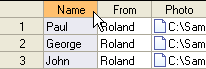
- 목록에서 첫 번째 행(변수 필드 이름)을 클릭합니다. 설정이 모든 데이터에 적용됩니다.
- 선택한 데이터에 설정을 적용하는 방법
- 목록에서 각 셀을 클릭합니다. 선택한 데이터에만 설정이 적용됩니다.
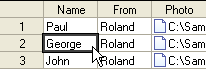
선택한 필드의 테두리 선과 이름이 레이아웃 영역에 나타납니다.
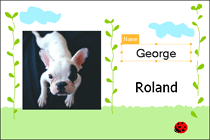
- 목록에서 각 셀을 클릭합니다. 선택한 데이터에만 설정이 적용됩니다.
- 동일한 설정을 모든 데이터에 적용하는 방법
- 특성 창에서 데이터 특성을 설정합니다.
유형이 이미지인 경우 맞춤 이미지를 변수 필드에 맞출지 여부를 선택합니다. 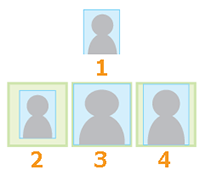
1. 원본 이미지
2. 없음: 크기를 조정하지 않고 원본 이미지를 배치합니다.
3. 필드에 맞추기: 이미지 크기를 변수 필드에 맞게 변경합니다.
4. 비례적으로 맞추기: 이미지 크기를 변수 필드의 높이 또는 너비에 맞게 비례적으로 변경합니다.
정렬 변수 필드에서 이미지 정렬을 선택합니다. 회전 변수 필드 내의 화상을 90도 단위로 회전합니다. 뒤집기 변수 필드 내의 화상을 좌우로 뒤집습니다. 

불투명도 이미지 불투명도를 설정합니다. 이미지를 투명하게 하려면 0%를 설정합니다. 흰색 배경에 그리기 배경 개체와 변수 필드가 겹칠 경우 배경 개체를 위에 인쇄하려면 이 옵션을 선택합니다.

색상 변수 필드 내부의 배경색을 설정합니다.
사각형을 클릭하면 색상 설정 창이 나타납니다.
색상 공간에서 RGB, CMYK 또는 투명을 선택합니다.
RGB나 CMYK를 선택할 경우 슬라이더 막대를 사용하거나 값을 입력하여 각 색상 값을 지정합니다.
유형이 텍스트인 경우 글꼴 글꼴 유형을 선택합니다. 글꼴 크기 글꼴 크기를 선택합니다. 추적 두 문자 간의 공간을 조정합니다. 100으로 설정하면 공간이 1자 너비로 설정됩니다. 자동 크기 조정 텍스트가 변수 필드보다 큰 경우 변수 필드에 맞게 글꼴 크기를 자동 조정하려면 이 옵션을 선택합니다. 정렬 변수 필드에서 텍스트 정렬을 선택합니다. 회전 변수 필드 내의 텍스트를 180도 단위로 회전합니다. 뒤집기 변수 필드 내의 텍스트를 좌우로 뒤집습니다. 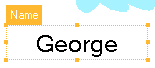
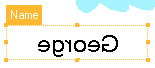
불투명도 전체 변수 필드의 불투명도를 설정합니다. 이미지를 투명하게 하려면 0%를 설정합니다. 흰색 배경에 그리기 배경 개체와 변수 필드가 겹칠 경우 배경 개체를 위에 인쇄하려면 이 옵션을 선택합니다. 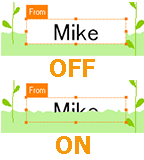
효과 다음 아이콘을 클릭하여 텍스트 효과를 설정합니다.  : 기울임꼴
: 기울임꼴 : 볼드체
: 볼드체 : 밑줄
: 밑줄 : 그림자
: 그림자 : 윤곽
: 윤곽오프셋 그림자 문자의 오프셋 너비를 % 단위로 설정합니다. 스트로크 윤곽선 문자의 스트로크 너비를 점 단위로 설정합니다. 색상 텍스트 색상과 변수 필드 내부의 배경색을 설정합니다. 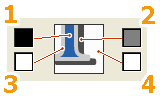
1. 텍스트 색상
2. 그림자
3. 윤곽
4. 배경
사각형을 클릭하면 색상 설정 창이 나타납니다.
색상 공간에서 RGB, CMYK 또는 투명을 선택합니다.
RGB나 CMYK를 선택할 경우 슬라이더 막대를 사용하거나 값을 입력하여 각 색상 값을 지정합니다.
참고 변수 데이터 설정 목록의 첫 번째 행(변수 필드 이름)을 클릭하면 언제든지 변수 필드 유형을 변경할 수 있으며 특성 창의 유형 목록 상자에서 다른 필드를 선택할 수 있습니다. - 변수 필드의 크기와 위치를 구성합니다. 다음 중 하나를 수행합니다.
- 필드 설정에서 구성
- X 및 Y는 변수 작업의 왼쪽 위 모서리에서 변수 필드의 왼쪽 위 모서리까지 거리를 설정합니다. W 및 H는 변수 필드의 너비 및 높이를 설정합니다.
- 레이아웃 영역에서 마우스 끌기
- 선택한 필드를 가리키면 포인터가
 으로 변경됩니다. 이 지점의 필드를 끌어서 이동합니다. 선택한 필드의 테두리 선에 있는 사각형을 가리키면 포인터가
으로 변경됩니다. 이 지점의 필드를 끌어서 이동합니다. 선택한 필드의 테두리 선에 있는 사각형을 가리키면 포인터가  으로 변경됩니다. 사각형을 끌어서 변수 필드 크기를 조정합니다.
으로 변경됩니다. 사각형을 끌어서 변수 필드 크기를 조정합니다.
- 선택한 필드를 가리키면 포인터가
참고- 작업을 실행 취소하거나 재실행하려면

 을 사용합니다.
을 사용합니다. - 선택된 변수 데이터 필드와 함께 재설정을 클릭하면 변수 데이터 필드의 원본 설정에서 변경된 모든 설정을 복구할 수 있습니다.
- 모든 변수 데이터 필드 표시를 선택하면 모든 변수 필드의 테두리 선과 필드 이름이 레이아웃 영역에 표시됩니다.
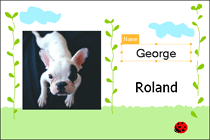
- 셀의 데이터 특성이 다른 데이터와 일치하지 않으면 셀 색상이 변경됩니다.
- 필드 설정에서 구성
- 확인을 클릭합니다.
 Step 5: 인쇄 시작
Step 5: 인쇄 시작